Mit Klick auf F7 Spezial öffnet sich das Menü für Aufkantungen und Nuten bei Massivwänden.
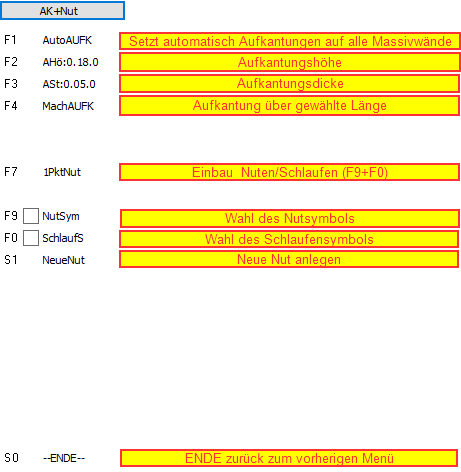
Die Funktionen im Einzelnen:
F1 AutoAUFK Diese Funktion setzt eine Aufkantung auf alle Elemente
F2 AHö: Eingabe der Aufkantungshöhe
F3 ASt: Eingabe der Aufkantungsdicke
F4 MachAUFK Mit dieser Funktion können Sie die Strecke mit Aufkantung am Element frei festlegen
F7 1PktNut Mit dieser Funktion definieren Sie die Lage der Nut/Schlaufe im Element. Die Auswahl der Symbole
wird mit F9/F0 vorgenommen
Ablauf: Wählen Sie das Nutsymbol (Funktion F9) für den Einbau und klicken auf F7:
Infozeile: ![]()
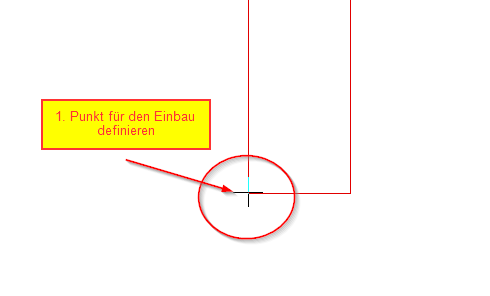
Infozeile: ![]()
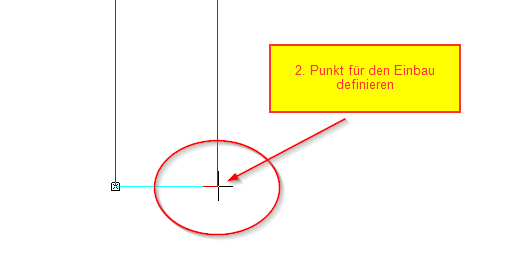
Infozeile: ![]()
Für den mittigen Einbau des Symbols drücken Sie ENTER oder geben Sie hier den Abstand von Punkt 1 ein.
Nach drücken der Entertaste wird das Symbol eingebaut:
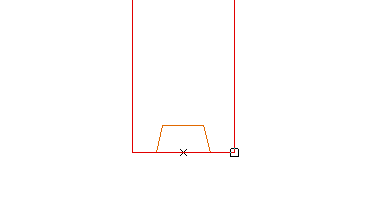
Wenn mit F0 SchlaufS ein Symbol gewählt wurde, öffnet sich jetzt der DB-Browser mit den Einbauteilen.
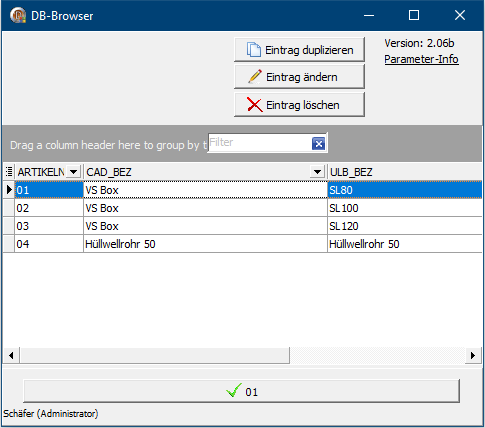
Wählen Sie das gewünschte Einbauteil aus. Danach wird die Lage der Schlaufen in der Nut abgefragt:
![]()
![]()
Nach drücken der Entertaste werden die Schlaufen eingebaut:
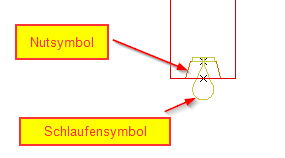
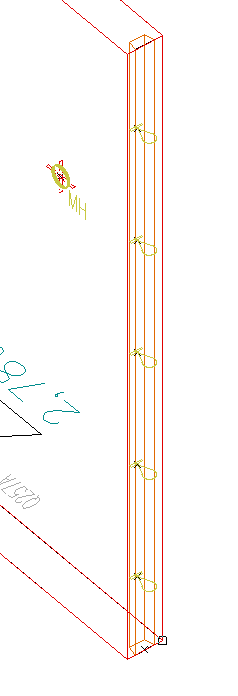
Hinweis: Der Einbau von Schlaufen ist eine Zusatzfunktion und funktioniert nur mit gleichzeitigem Einbau von
Nutsymbolen!
F9 NutSym öffnet den den Dateiexplorer zur Auswahl des Nutsymbols
F0 SchlaufS öffnet den den Dateiexplorer zur Auswahl des Schlaufensymbols
S1 NeueNut mit dieser Funktion können Sie über die SPIRIT-Grundfunktionen eigene Nuten definieren